Definição de arquivos de configuração #
Nesta etapa trabalharemos com as configurações necessárias. Você precisará do seguinte:
- Valores de acesso da integração do Adobe.io do Adobe.io Console
- Arquivo de chave privada
- Credenciais de acesso do sistema de diretórios e informações sobre como os usuários são organizados
- Decidir se o acesso ao produto será gerenciado por meio do User Sync
- Nomes de configuração de produtos e nomes de grupos de usuários para o esquema cujas licenças você deseja que sejam organizadas do lado da Adobe
- As configurações de produtos e os grupos de usuários já devem ter sido criados no Adobe Admin Console.
Certifique-se de usar um editor de texto, não um editor de processamento de palavras.
Certifique-se de usar espaços, não tabulações em arquivos .yml.
Definição dos arquivos de configuração #
Nas etapas anteriores, você configurou um diretório de sistema de arquivos para os arquivos de configuração e código Python da ferramenta User Sync. Agora, é preciso configurar três arquivos de configuração. Um para acessar o sistema de diretórios, um para acessar sua organização da Adobe e um que definirá a atribuição do grupo e configurará outros recursos do User Sync.
Arquivo de configuração de acesso ao diretório #
Se você estiver executando o User Sync de um arquivo, poderá ignorar a configuração de connector-ldap.yml e criar um arquivo csv com toda a sua lista de usuários seguindo o exemplo do arquivo “csv inputs - user and remove lists/users-file.csv”. Esse arquivo está no download do example-configurations.tar.gz da versão.
Edite o arquivo connector-ldap.yml. Ele tem informações de acesso para o sistema de diretório. Insira valores de nome de usuário, senha, host e base_dn.
Leia o restante do arquivo para verificar se outros itens aplicáveis à sua instalação podem ser especificados. Geralmente, nada mais é necessário.
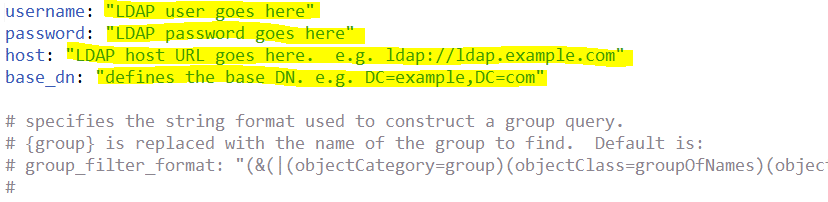
Se você precisar de uma consulta LDAP não padrão-para selecionar o conjunto de usuários desejado, ela é configurada neste arquivo como parte do parâmetro de configuração all_users_filter.
Credenciais da Adobe UMAPI #
Edite connector-umapi.yml. Insira as informações da integração do adobe.io que você criou anteriormente. São elas: org_id, api_key, client_secret e tech_acct.
Coloque o arquivo de chave privada na pasta user_sync_tool. Em seguida, o item de arquivo de configuração priv_key_path é definido para o nome desse arquivo.
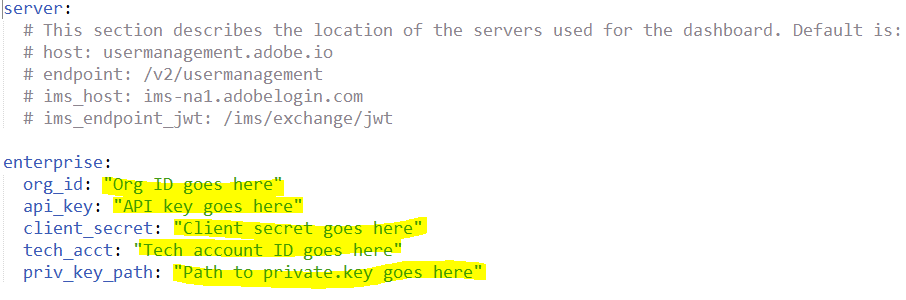
Arquivo de configuração principal User Sync #
Edite o arquivo user-sync-config.yml.
Código padrão de país #
directory:
# (opcional) Código padrão de país a ser usado se o diretório não fornecer um para o usuário [Must be two-letter ISO-3166 code - see https://en.wikipedia.org/wiki/ISO_3166-1]
#
# exemplo:
# default_country_code: US
Se o seu diretório não listar um país para cada usuário, você poderá definir um país padrão aqui. Remova o símbolo “#” da linha de código padrão de país para que fique assim
default_country_code: US
e defina o código de país apropriado. Não mude o nível de recuo da linha.
Um código de país é OBRIGATÓRIO para Federated IDs e recomendado para Enterprise IDs. Caso não receba Enterprise IDs, será solicitado que o usuário escolha um país ao fazer logon pela primeira vez.
Conectores #
connectors:
# especifica as configurações para os conectores de diretório de divergência
# O formato é nome : valor, onde valor pode ser:
# um dicionário para a configuração real, ou
# uma cadeia de caracteres para o arquivo que contém a configuração, ou
# uma lista contendo uma combinação de dicionários e cadeias de caracteres
#
# exemplos:
# ldap: example.connector-ldap.yml
# ldap:
# - host: LDAP_host_URL_goes_here
# base_dn: base_DN_goes_here
# - connector-ldap-credentials.yml
Não deve ser necessário que você faça alterações aqui. A linha ldap será usada se você estiver usando um nome não padrão-para o arquivo de configuração de acesso ao diretório Idap
Mapa do grupo #
Se você não estiver gerenciando licenças por meio do User Sync, poderá ignorar esta seção em que definimos o mapeamento do grupo.
Você pode provisionar contas de usuários adicionando-as a um grupo de diretórios corporativo usando ferramentas LDAP/AD em vez do Adobe Admin Console. Depois, o arquivo de configuração define um mapeamento dos grupos de diretórios para PCs da Adobe. Se um usuário for um membro de um grupo de diretórios, o user-sync o adicionará ao PC correspondente. O mesmo acontece em caso de remoção.
Edite a parte de mapeamento de grupo do arquivo. Para cada grupo de diretórios D que deve ser mapeado para uma configuração de produtos (PC) da Adobe ou grupo de usuários P, adicione uma entrada depois de “groups:” do formulário
- directory_group: D
adobe_groups:
- P
Um exemplo mais realista é:
groups:
- directory_group: acrobat_pro_dc
adobe_groups:
- Default Acrobat_Users
- directory_group: all_apps
adobe_groups:
- Todos os Apps
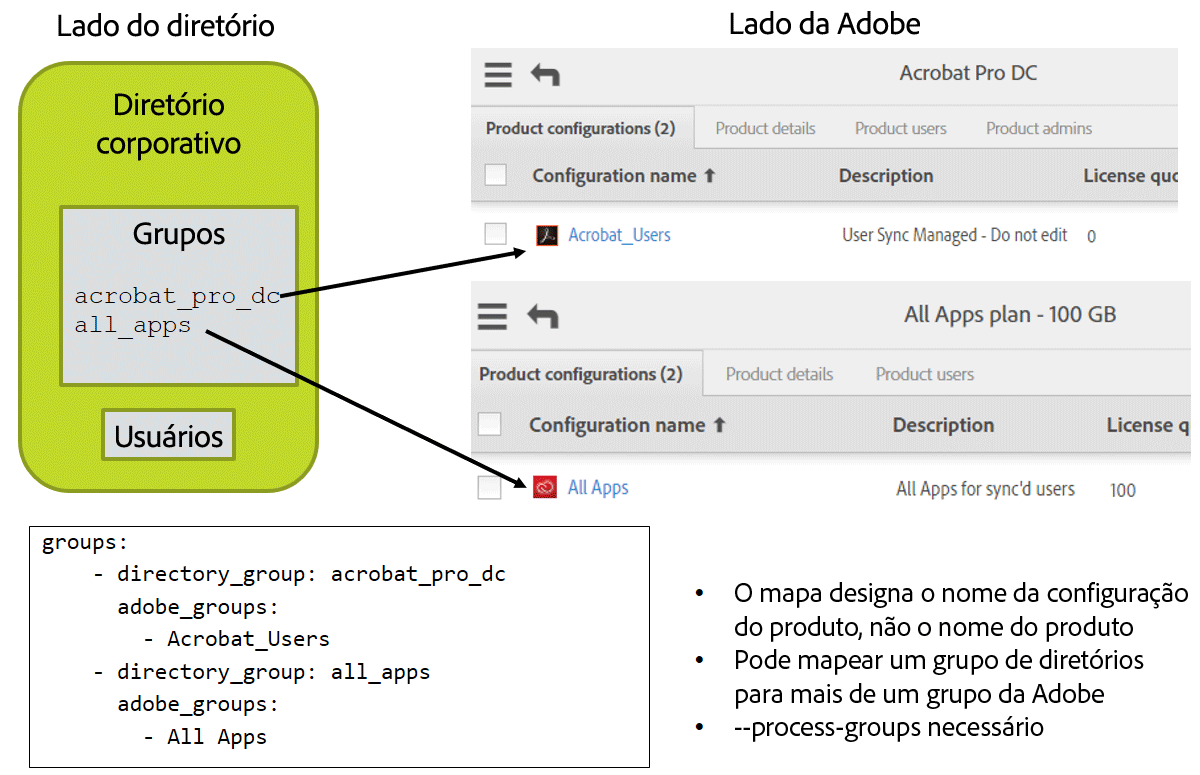
Limites de usuários sem correspondência #
Os limites de exclusão impedem a exclusão acidental de contas em caso de uma configuração incorreta ou outro problema que faça que impeça que o User Sync obtenha os dados apropriados do sistema de diretórios.
Se você espera uma redução de mais de 200 usuários de diretório entre as execuções do User Sync, precisará aumentar o valor de max_adobe_only_users. Essa entrada do arquivo de configuração impede a exclusão descontrolada no caso de configuração incorreta ou outros problemas.
limits:
max_adobe_only_users: 200 # cancelar atualizações se esses vários usuários de diretório desaparecerem
Proteção de exclusão #
Se você quiser criar e remover contas pelo User Sync e criar manualmente algumas contas, poderá precisar deste recurso para que o User Sync não exclua suas contas criadas manualmente.
Se precisar usar esse recurso, adicione linhas como as abaixo ao arquivo de configuração em adobe_users. Para proteger os usuários no Admin Console das atualizações, crie um grupo de usuários e coloque os usuários protegidos nesse grupo, depois liste o grupo como excluído do processamento do User Sync. Você também pode listar usuários específicos e/ou um padrão que corresponda a nomes de usuários específicos para proteger esses usuários. Você também pode proteger os usuários com base em seus tipos de identidade. Por exemplo, geralmente o User Sync é usado somente para gerenciar tipos de usuários federatedID ou enterpriseID, e você pode excluir os usuários do tipo adobeID do gerenciamento pelo User Sync. Só é preciso incluir itens de configuração para exclusões que você desejar usar.
adobe_users:
exclude_adobe_groups:
- administrators # Names an Adobe user group or product configuration whose members are not to be altered or removed by User Sync
- contractors # You can have more than one group in a list
exclude_users:
- ".*@example.com"
- important_user@gmail.com
exclude_identity_types:
- adobeID # adobeID, enterpriseID, and/or federatedID
Acima, administradores, contratantes e nomes de usuários são valores de exemplo. Você usaria os nomes dos grupos de usuários da Adobe, configurações de produtos ou usuários que criou.
exclude_groups define uma lista de grupos de usuários da Adobe, configurações de produtos, ou ambos. Os usuários da Adobe que são membros de grupos listados não são removidos, atualizados nem têm a associação a grupos alterada.
exclude_users fornece uma lista de padrões. Os usuários da Adobe com nomes de usuários que correspondam a (por padrão maiúsculas e minúsculas não são diferenciadas,-a menos que o modelo padrão especifique o contrário)-qualquer um dos modelos padrão especificados não são removidos, atualizados nem têm a associação a grupos alterada.
exclude_identity_types fornece uma lista de tipos de identidade. Os usuários da Adobe que têm um desses tipos de identidade não são removidos, atualizados nem têm a associação a grupos alterada.
Note que:
Geralmente você não usaria todas as três opções de exclusão.
Os usuários do lado do diretório ainda são criados do lado da Adobe, mesmo que um dos parâmetros de exclusão excluísse o usuário do lado da Adobe das atualizações em execuções sucessivas. Ou seja, esses parâmetros se aplicam somente a usuários da Adobe que existem quando o diretório da Adobe está sendo correspondido ao diretório do cliente.
As contas que teriam sido removidas ou atualizadas, mas que não foram por causa desse recurso são listadas como entradas de registro de nível
debug.Contas Federated que não estejam no diretório ou que estejam desativadas no diretório não podem fazer logon (pois o logon é feito pelo provedor de ID e o usuário não está mais listado nele), mesmo se a conta ainda existir na Adobe.
Provavelmente você irá querer excluir as identidades do tipo adobeID, pois elas não estão normalmente listadas no diretório corporativo.
Registros #
O User Sync produz entradas de registro que são impressas na saída padrão e também gravadas em um arquivo de registro. O conjunto de registros de definições de configurações controla os detalhes sobre o local e a quantidade de informações de registro produzidas.
log_to_file ativa ou desativa o registro do arquivo.
As mensagens podem ter um de cinco níveis de importância e você pode escolher a menos importante a ser incluída no registro do arquivo ou no registro de saída padrão para o console. Os padrões servem para produzir o registro do arquivo e incluir as mensagens de nível “info” ou superior. Essa é a configuração recomendada.
Revise as configurações dos registros e faça as alterações desejadas. O nível de registro recomendado é “info” (padrão).
logging:
# especifica se você quer gerar um arquivo de registro
# 'True' ou 'False'
log_to_file: True
# caminho de saída para os registros
file_log_directory: logs
# Nível de registro de arquivo: pode ser “debug”, “info”, “warning”, “error” ou “critical”.
# Isso está em ordem crescente, o que significa que “debug” < “critical”.
file_log_level: debug
# Nível de registro do console: pode ser “debug”, “info”, “warning”, “error” ou “critical”.
# Isso está em ordem crescente, o que significa que “debug” < “critical”. O padrão é:
# console_log_level: debug